Cómo reproducir música en múltiples altavoces Amazon Echo (como un Sonos)

Amazon llega un poco tarde a la fiesta de audio de toda la casa. Ecosistemas como AirPlay y Sonos los hicieron latir por un tiempo, pero Amazon finalmente ha agregado la capacidad de reproducir música en múltiples Echos a la vez. Siga leyendo mientras le mostramos cómo configurar un sistema integral con sus parlantes Echo.
Para comenzar con la configuración de toda la casa, solo necesitará dos o más Amazon Echo, Echo Dot o Echo Show. altavoces. En la actualidad, la nueva funcionalidad de audio para toda la casa solo está disponible para esos tres altavoces producidos por Amazon, pero no se preocupe si tiene un dispositivo Alexa de terceros como Eufy Genie. Amazon tiene herramientas de software para ayudar a los fabricantes de parlantes de terceros a integrar sus altavoces en la configuración de toda la casa de Alexa. Las herramientas están en fase de desarrollo en este momento, y para fin de año debería haber actualizaciones disponibles para altavoces que no sean Echo.
RELACIONADO: Cómo cambiar el nombre de sus dispositivos Amazon Echo
Con sus dos o-más parlantes Echo a la mano, vamos a sumergirnos en el proceso de configuración indolora. Asegúrate de que tus parlantes estén encendidos, conectados a la misma red, y que sean fáciles de analizar, por lo que agruparlos es sencillo. Si nunca te has equivocado al renombrar tus productos Echo con los nombres predeterminados (que son ambiguos como "Jason's Echo Dot", "Jason's Second Echo Dot"), revisa nuestra guía para cambiar el nombre de todos tus dispositivos Echo con nombres más descriptivos.
A continuación, abra la aplicación Amazon Alexa en el teléfono o la tableta o acceda a alexa.amazon.com desde un navegador mientras esté conectado a su cuenta de Amazon para completar la configuración. Ambos tienen menús idénticos y pasos idénticos (pero nuestras capturas de pantalla a continuación son de la aplicación iOS).
Primero, toque el ícono de menú para que aparezca el menú de navegación de la izquierda.
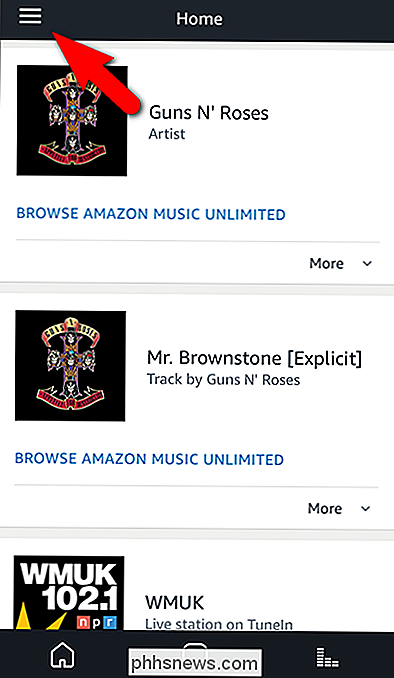
NPR to G 'NR es un progresión.
A continuación, seleccione "Configuración" en la barra lateral.
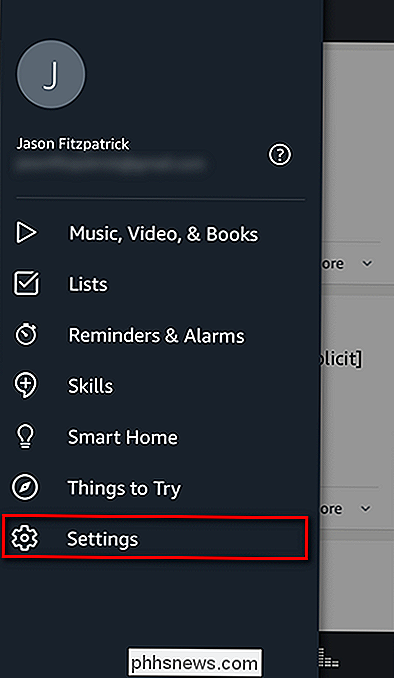
Desplácese hacia abajo en el menú Configuración hasta que vea la entrada para "Grupos de audio". Seleccione la única entrada en ese grupo: "Música de varias habitaciones".
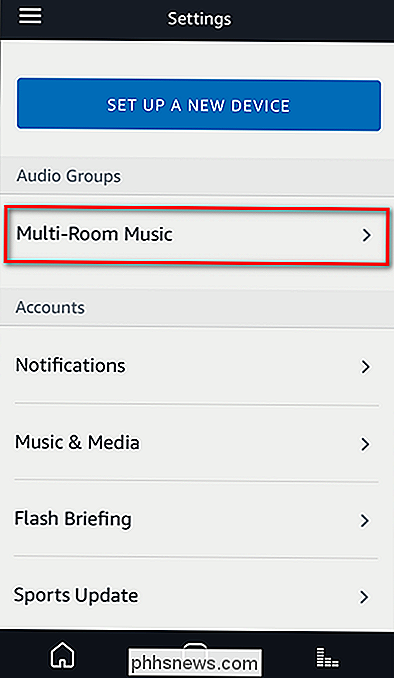
En la pantalla de configuración de grupo, seleccionará un nombre de grupo junto con una lista de dispositivos Echo que pertenecen a ese grupo. Toque "Elegir nombre de grupo" en la parte superior.
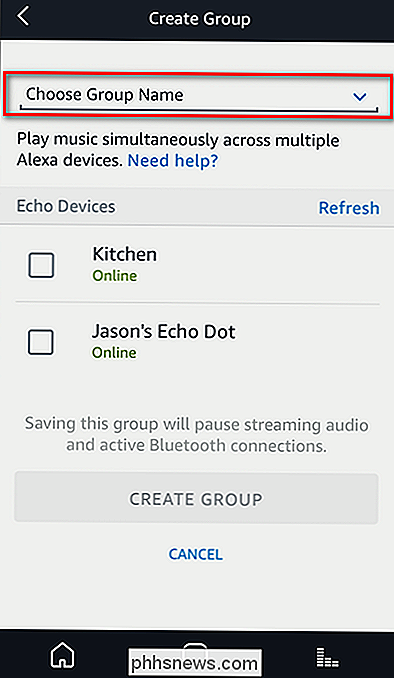
Sin embargo, no escriba el nombre manualmente. En su lugar, elija el nombre que desee de una lista muy bien poblada de posibles nombres de grupo. El primer grupo que debe crear es "Everywhere" para unificar inmediatamente su sistema de audio de toda la casa.
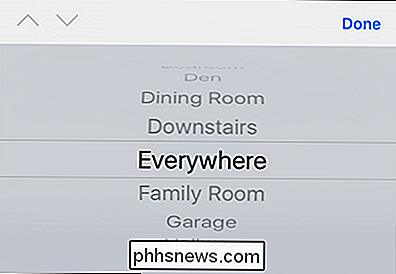
Luego, marque todos sus dispositivos Echo (esta es la configuración "Everywhere", después de todo) y luego haga clic en "Create Group" ".
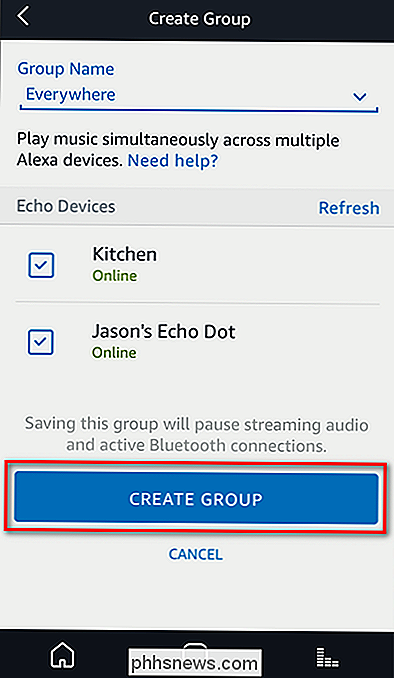
En este punto, si todo lo que quería es que cada eco esté sincronizado, listo. De lo contrario, puede hacer clic en "Crear grupo" nuevamente en la pantalla Grupos que se muestra después de terminar de crear su primer grupo y crear grupos adicionales (como "arriba", "abajo", "afuera", etc.).
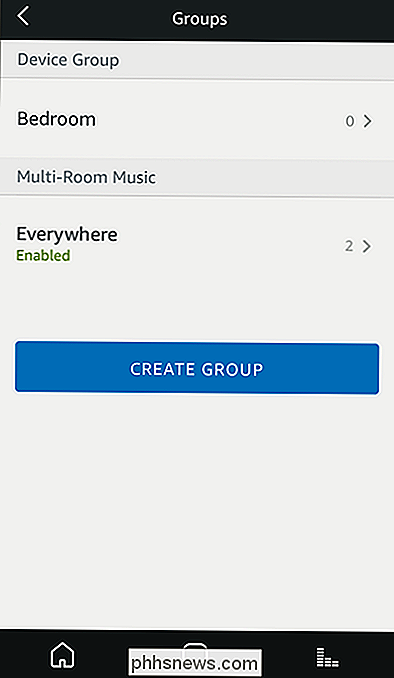
su grupo "Everywhere" creado, es hora de probar el sistema. La sintaxis para el sistema de audio de toda la casa es "Alexa, reproducir [comando de fuente de audio válido], [nombre del grupo]". En el lanzamiento, las fuentes de audio válidas son Amazon Music, TunIn, iHeartRadio y Pandora (con soporte para Spotify y SiriusXM en el camino), por lo que cualquier comando que haya utilizado previamente con los servicios mencionados anteriormente funcionará con el sistema de música de varias salas.
Por ejemplo, decir simplemente "Alexa, jugar a Guns 'N Roses" sería, en un Echo individual y si eres un suscriptor de Prime, colgar la lista de reproducción de Amazon Prime Music Library Guns' N Roses. Ahora puede simplemente agregar el comando a "Alexa, jugar a Guns 'n Roses en todas partes " para que coincida con el nombre del grupo que acabamos de crear.
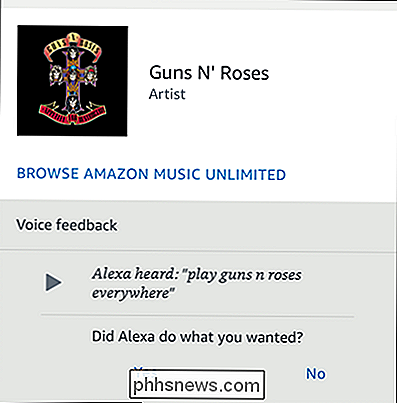
Un simple "Sí" no parece lo suficientemente enfático.
Y boom, así solo, una sola lista de reproducción unificada se transmite a todos los dispositivos Echo disponibles sincronizados entre sí. Entonces, ya sea que tenga gusto por el hard rock de los años ochenta o instrumental de 1780, toda su casa se puede llenar con sus pistas favoritas con un solo comando de voz.

¿Qué es mDNSResponder y por qué se ejecuta en mi Mac?
Está configurando un firewall de Mac, o simplemente comprobando qué se está ejecutando usando Activity Monitor, cuando nota que se está ejecutando algo críptico : mDNSResponder. ¿Qué es este proceso y debería estar preocupado? No: esta es una parte central de macOS. RELACIONADO: ¿Qué es configd y por qué se ejecuta en mi Mac?

Cómo usar la función de comparación de Microsoft Word
Si está en un equipo colaborativo de trabajadores, o simplemente está lidiando con varias revisiones de su propio trabajo, es importante poder rastrear cambios incrementales. En Microsoft Word, la capacidad de comparar cada diferencia en dos documentos casi idénticos está integrada en la herramienta Comparar.



